De ce au fost eliminate aplicațiile? Cum să dezinstalezi o aplicație care nu se va dezinstala pe Android? Cele mai bune programe pentru dezinstalare
În acest ghid practic, vă voi arăta cum să dezinstalați o aplicație pe Android în diferite moduri. Puteți face acest lucru fără a afecta sistemul de operare. Veți învăța, de asemenea, cum să eliminați sistemul (standard) și. Cum să le dezinstalați din memoria internă sau cardul SD.
Cele mai bune programe pentru dezinstalare
Instrucțiuni video:
De ce să ștergeți aplicațiile de pe Android?
- Telefonul încetinește, răspunde încet la acțiunile utilizatorului. Ca urmare, lucrul cu telefonul este incomod, accesul la funcțiile importante încetinește.
- Nu există suficientă memorie pe dispozitivul mobil. Acest lucru se întâmplă nu întotdeauna din cauza cantității mici de memorie RAM, ci din cauza că pe telefon sunt instalate aplicații inutile. Din acest motiv, funcțiile secundare și inutile rulează în fundal.
- Ștergând aplicațiile inutile, te vei concentra pe cele mai utile (dintre cele rămase) și nu vei fi distras de cele inutile.
- Unii dezvoltatori introduc publicitate în produsele lor - un ecran pop-up este afișat pe ecranul telefonului sau pe ecranul de blocare (ecran de blocare), care nu poate fi eliminat în niciun fel decât prin dezinstalarea „vinovat”.
Referinţă. Dezinstalarea este eliminarea unei aplicații mobile (sau a unui program de calculator) din sistemul de operare și dispozitivul de stocare.
Cum să eliminați aplicațiile nedorite de pe telefon
Prin Managerul de aplicații standard
Puteți găsi o secțiune cu o listă de programe instalate pe Android la: Setări - Aplicații.
Setul de instrumente al managerului de aplicații Android standard
În secțiunea „Aplicații”, puteți afla cât spațiu ocupă o anumită aplicație, unde este instalată - în memoria internă sau pe cardul SD. Partea de jos a ecranului arată cât de multă memorie a telefonului este liberă și utilizată. Făcând clic pe linia cu numele, veți afla dimensiunea memoriei cache și consumul de date în sistemul de operare.
Aplicațiile instalate de utilizator pot fi oprite (adică descărcate din memorie), șterse sau transferate din memoria telefonului pe cardul SD (ceea ce este util dacă trebuie să eliberați memoria telefonului).
În fila card de memorie SD - o listă de aplicații instalate pe cardul SD al telefonului.
În secțiunea Running - informații utile despre cât timp rulează un anumit program, câtă memorie RAM este consumată. Astfel, dacă o aplicație irosește resurse, poate și ar trebui să fie eliminată.
Trebuie remarcat faptul că setul de instrumente Android standard nu este potrivit pentru eliminarea în masă a aplicațiilor Android, deși este util pentru o singură eliminare a unui anumit pachet.
Dezinstalați aplicațiile cu CCleaner
CCleaner este un utilitar simplu, dar eficient pentru dezinstalarea aplicațiilor pe Android. O interfață intuitivă vă permite să eliminați tot ce nu este necesar în câteva clicuri: aplicații și memoria cache (uneori ocupând sute de megaocteți), instalatori de apk și fișiere temporare și alte „gunoaie”. Versiunea completă a aplicației este gratuită, dar conține reclame.
Secvența de acțiuni pentru eliminarea aplicațiilor folosind CCleaner:
- Descărcați și instalați utilitarul
- Prin meniul principal, accesați secțiunea „Gestionarea aplicațiilor”.
- Filele sunt distribuite aplicații instalate, de sistem și dezactivate. Selectați secțiunea dorită.
- Făcând clic pe linia cu aplicația, sunt disponibile informații: numele, dimensiunea programului și a cache-ului, data instalării, versiunea etc.
- Selectați articolele și faceți clic pe pictograma Coș de reciclare pentru a elimina programele din Android.
- Faceți clic din nou pe „Ștergeți” și confirmați operația.
Dezinstalarea aplicațiilor prin CCleaner pentru Android
Prin CCleaner, puteți elimina aplicațiile în modul lot și nu una câte una, așa cum sugerează managerul standard.
CCleaner este potrivit pentru curățarea și dezinstalarea obișnuită a aplicațiilor Android de pe telefon. Nu este posibilă eliminarea aplicațiilor standard Android (cum ar fi Google Drive, Gmail) în CCleaner - nici cu acces root, nici fără acesta.
Clean Master - eliminați aplicațiile stoc și personalizate
Clean Master este un alt program pentru curățarea completă a telefonului de gunoi: fișiere temporare, duplicate și date rămase pe care una sau alta aplicație este „prea leneșă” pentru a le curăța după sine. Clean Master nu este specializat în dezinstalarea programelor, dar include un modul numit Application Manager.
Modul lot pentru dezinstalarea aplicațiilor de pe telefon este disponibil aici. În plus, puteți gestiona pachete apk și puteți muta aplicații de pe un card de memorie. Acest lucru va ajuta la realocarea spațiului și la curățarea memoriei interne a telefonului.
Eliminarea aplicațiilor de sistem Android din Clean Master nu este disponibilă, puteți dezinstala doar programele utilizatorului - instalate de dvs.
Eliminarea aplicațiilor de sistem prin System App Remover Pro
Eliminarea aplicațiilor de sistem Android va ajuta la accelerarea sistemului de operare. Cu toate acestea, are sens să faceți acest lucru numai dacă știți clar ce poate fi șters. Pentru a face acest lucru, veți avea nevoie de drepturi de root și System App Remover.
Eliminați aplicațiile nedorite de pe telefon
Prin secțiunea Aplicații de sistem, puteți elimina ceea ce managerii obișnuiți nu vă permit să faceți. Cu toate acestea, vă sfătuim să urmați recomandările programului de dezinstalare și să dezactivați numai aplicațiile care sunt marcate „Poate fi eliminate”. În caz contrar, puteți dezactiva sistemul de operare Android sau puteți provoca erori de sistem.
Pentru a elimina componentele sistemului Android:
- În meniul System App Remover, accesați secțiunea „Aplicații de sistem”;
- În listă, bifați elementele de șters;
- Faceți clic pe butonul „Șterge”.
Apropo, această metodă va ajuta la eliminarea aplicațiilor neamovibile ascunse în managerul Android standard, disponibil doar în modul sigur. De exemplu, adware și spyware.
Sfat. Dacă scopul dvs. este să eliberați spațiu în memoria telefonului dvs., vă sfătuim cu insistență să nu ștergeți aplicațiile de sistem. Este mai bine să cumpărați un card de memorie încăpător și să instalați toate aplicațiile pe el.
System App Remover necesită plata pentru funcționarea completă în versiunea pro (ediția gratuită afișează reclame în partea de jos a ferestrei). 1,88 USD simbolic vă oferă acces la următoarele caracteristici:
- Gestionarea aplicațiilor de sistem și utilizator;
- Mutați orice aplicație instalată pe cardul de memorie SD sau pe memoria internă a telefonului;
- Utilizați ca coș de telefon;
- Vă permite să eliminați aplicațiile de sistem Android;
- Modul de dezinstalare în lot: puteți bifa casetele doar ale aplicațiilor necesare și le puteți elimina în câteva clicuri.
- Gestionarea flexibilă a aplicațiilor standard și personalizate: sortarea, filtrarea după nume, numele pachetului și calea, căutarea aplicațiilor și multe altele.
Ce aplicații pot fi dezinstalate în siguranță pe Android
Vom nota aplicațiile pe care este logic să le eliminați pentru a crește performanța dispozitivului mobil.
- Eliminați clienții rețelelor sociale. În special, aplicația Facebook / Messenger consumă multă memorie pe Android, fiind constant distras de notificări.
- Simțiți-vă liber să eliminați programele de utilizator inutile - cele pe care le-ați instalat singur prin Google Play sau descărcând fișierul apk dintr-o sursă neverificată.
- Dezinstalează antivirusuri. S-ar părea o decizie controversată, dar dacă aveți încredere în securitatea dispozitivului dvs. mobil sau nu aveți o nevoie specială de protecție constantă, eliminați antivirusul.
- Puteți elimina optimizatorii și agenții de curățare. Programe precum CleanMaster și DU Battery Saver sunt utile ocazional. Cu timpul, încep să deranjeze și să atârne ca o greutate moartă în RAM-ul Android.
- Jocurile nu sunt doar principalele ucigașe de timp: ele ocupă o cantitate semnificativă de megaocteți în memoria unui dispozitiv mobil.
Sfat final: instalați numai aplicațiile de care aveți nevoie pe telefon
Păstrați doar aplicațiile de care aveți nevoie pe telefon. Încercați alternative, experimentați, dar controlați întotdeauna ceea ce este instalat.
Dacă instalați orice program prin aplicația Google Play, asigurați-vă că îl testați și trageți o concluzie: părăsiți programul sau ștergeți-l. Pe de o parte, această abordare necesită timp și răbdare, pe de altă parte, îți salvezi nervii. Un telefon încărcat cu zeci de aplicații nu va rula la fel de repede ca atunci când l-ați cumpărat.
Răspunsuri la întrebările cititorilor
Nu pot actualiza aplicațiile de pe telefon, ei scriu că nu este suficientă memorie. Dar am șters unele dintre ele, cu excepția celor standard, și totuși nu pot descărca și instala nimic. Există foarte puține programe pe telefon și este imposibil să faci ceva. Ce să faci, de ce aplicațiile nu sunt instalate pe telefon?
Răspuns. Primul sfat este să cumpărați un card SD încăpător. Acesta este cel mai simplu și rapid mod de a rezolva problema memoriei lipsă de pe telefon. Nu este nevoie să ștergeți aplicațiile și să ștergeți în mod constant memoria pentru a „scapa” spațiu în stocarea internă.
De asemenea, vă sfătuim să citiți cu atenție ghidul despre cum să dezinstalați aplicațiile pe Android. Poate că aveți nevoie nu doar de managerul de aplicații Android, ci de ceva mai flexibil, cum ar fi dezinstalarea de la dezvoltatorul Jumobile (vezi mai sus). Vă va permite să eliminați chiar și aplicațiile ascunse de pe telefon, precum și pe cele chinezești sau de sistem.
Primesc notificări pe telefonul meu (Sony Xperia M4 Aqua) că nu există suficientă memorie pe telefon. Am decis să transfer câteva aplicații pe cardul SD și să las în memoria internă doar aplicațiile necesare pentru Android. A trecut puțin timp și au început să vină din nou notificările, nu mai era spațiu pe cardul SD și am decis să-l șterg din minte, uitând că o dată am transferat aplicații acolo, iar acum pictogramele acestor aplicații sunt pe ecran, dar nu le pot introduce, iar pictograma cardului SD este deasupra acestor pictograme. Și cel mai important este că nu pot descărca din nou programele și nu pot șterge aplicația de pe telefon.
Răspuns. Toate aplicațiile transferate pe cardul SD (sau chiar aplicațiile utilizator șterse) pot fi returnate cu ușurință - trebuie doar să accesați Google Play și să găsiți acest sau acel program pentru Android prin căutare, apoi faceți clic pe butonul Instalare.
Puteți transfera aplicații pe cardul SD după cum urmează:
- Accesați Setări - Aplicații (Manager de aplicații).
- Accesați cardul SD sau unitatea USB
- Găsiți în listă aplicația pe care doriți să o transferați pe cardul sd
- Confirmați acțiunea
Apropo, eliminarea aplicațiilor inutile sau transferul aplicațiilor de sistem Android în acest fel este imposibilă, acest lucru va necesita programe terțe precum Jumobile.
Am instalat un card de memorie pe smartphone, vreau să descarc aplicația. Nu se instalează, scrie: șterge aplicațiile, nu este suficientă memorie. Memoria telefonului este plină. Cum să eliminați aplicațiile nedorite de pe Android?
Răspuns. Dacă doriți, puteți elimina aplicațiile inutile folosind CCleaner, CleanMaster sau managerul de aplicații Jumobile. Aceleași utilități, apropo, vă vor permite să goliți spațiul liber ștergând memoria cache, fișierele temporare și alte date inutile de pe telefon.
Dacă memoria sistemului este plină de aplicații, este mai bine să le transferați pe cardul SD (am scris despre cum să faceți acest lucru mai sus în text).
Am șters un program de pe telefon. Pe ecran (în colțul din stânga jos) a fost afișată inscripția „Mod sigur”. Unele aplicații nu mai sunt vizibile. Am descărcat programul de recuperare Undelete, nu mă pot autentifica, dar acest program este instalat în Magazinul Play. Care ar putea fi programul care cauzează probleme după dezinstalare?
Răspuns. Este posibil să fi șters o aplicație de sistem pe Android sau un program instalat să intre în conflict cu telefonul dvs. Repornirea dispozitivului ajută la ieșirea din modul sigur. Dacă după repornire încă intrați în acest mod, încercați să opriți telefonul și să-l porniți cu butonul de pornire și volumul redus apăsat în același timp.
Sfat: nu ștergeți aplicațiile de sistem sau utilizator de pe Android fără a le cunoaște scopul. Ștergerea poate duce la consecințe grave: în cel mai bun caz, va trebui să reporniți telefonul.
În urmă cu aproximativ un an, m-am confruntat cu problema că aplicațiile dispar pe tableta mea Android după oprirea tabletei.
Acestea. se intampla asa. Descarc fișierul apk cu jocul, nu există viruși. Instalez, totul se joacă și se lansează. Opresc tableta, apoi o pornesc și nu există nicio aplicație.
intentionez sa Setări->Aplicații->Gestionare aplicații, iar acolo, în loc de jocul instalat, doar numele său este com.game.name și dimensiunea acestui fișier este de câțiva kilobytes, deși jocul cântărește 10 megaocteți.
Am găsit o soluție la problemă cu mult timp în urmă, nu am apucat niciodată să o imprim.
Întregul răspuns la întrebare a fost doar că după instalare, dimensiunea fișierului jocului este mai mică decât dimensiunea fișierului apk din care l-am instalat.
Imediat după instalarea jocului, mergeți Setări->Aplicații->Gestionare aplicații si gasesti in lista de aplicatii instalate pe telefon pe cea instalata de tine. Facem clic pe el. Ne uităm și vedem că dimensiunea aplicației este de doar câțiva kilobytes.
Unde s-au dus toate celelalte? Nu știu și nu am aflat încă. Deși permiteți-mi să vă reamintesc că jocul funcționează corect până când dispozitivul este oprit.
Avem un buton Treci la telefon. O apăsăm și așteptăm ca aplicația să treacă în memoria permanentă a telefonului.
Opriți telefonul și porniți-l din nou - asta este! Aplicația nu lipsește și pornește normal.
Ce să faci în această situație? - Urmați aceste instrucțiuni - instalați programul, accesați Managementul aplicațiilorși l-a transferat în memoria telefonului. Nu vei face nimic altceva. E bine că tableta mea are 4 gigaocteți de memorie.
Chiar nimic? Ce trebuie să faceți dacă nu există suficientă memorie pe dispozitiv și singura opțiune este să instalați aplicații pe un card de memorie.
Mai există două metode care pot ajuta în cazuri foarte rare.
Metoda unu - funcționează pe telefonul meu.
Am și un telefon Android și transferul aplicațiilor de pe un card de memorie pe un telefon după instalare nu este o opțiune, pentru că. telefonul are doar 256 de megaocteți de memorie.
Am găsit soluția problemei pur și simplu - am pus cardul de memorie într-o clasă superioară. Aveam un card de memorie de un an străvechi de lansare, dar părea să fie clasa 4. Am pus un card de memorie clasa 6. Și aplicațiile nu mai dispar. Totuși, mai târziu, când a trebuit să revin la vechiul card de memorie clasa 4, am rezolvat problema cu aplicațiile care lipseau astfel - imediat după ce am pornit telefonul am fost la Setări->Aplicații->Gestionare aplicațiiși a selectat fila Third-Party - toate aplicațiile de acolo arătau ca com.game.name cu pictograme alb-negru și au început să conducă lista de aplicații în sus și în jos de 2-3 ori, iar unele aplicații au început să-și restaureze pictograma, iar după 10 minute toate celelalte aplicații au fost restaurate și totul a funcționat așa cum ar trebui. Dar pe tableta unde a apărut inițial această problemă, această metodă nu funcționează. Acestea. Funcționează pe telefon, nu pe tabletă.
Metoda a doua - dacă există un firmware mai nou pentru dispozitivul dvs., încercați să actualizați dispozitivul cu acesta, dacă nimic nu a funcționat și nu vă place nici una dintre metodele pe care le-am descris pentru a rezolva problema - duceți dispozitivul la un centru de service în garanție.
Sistemul de operare Android este aproape un monopolist în rândul telefoanelor mobile și tabletelor, dar, în ciuda popularității sale, are anumite dezavantaje.
Pe lângă faptul că acest sistem de operare afectează foarte mult durata de viață a bateriei unui smartphone, utilizatorii se confruntă cu problema ștergerii unor aplicații.
Nu întotdeauna Android vă permite să eliminați complet un program sau un joc sau nu vă permite să îl eliminați deloc.
Care ar putea fi motivele?
Nu întotdeauna aplicațiile nu sunt șterse, aceasta este o eroare a sistemului de operare. Pot exista mai multe motive pentru o astfel de problemă cu software-ul:
- Aplicația este standard (sistem) și este cusută în sistemul de operare în sine.
- Aplicația este virală, descărcată de pe un site suspect și nu este verificată de un antivirus.
- A apărut o eroare a sistemului de operare.
- A apărut o eroare pe cardul SD pe care este instalată aplicația.
Cum să eliminați aplicațiile de pe Android care nu sunt eliminate
Primul pas este să verificați dacă utilitățile standard Android pot face față acestei sarcini. Încercați să ieșiți pe desktop, apăsați cu degetul pe pictograma aplicației și așteptați câteva secunde.
Dacă funcția „Ștergere” nu apare în partea de sus a ecranului, accesați „Setări” și deschideți elementul „Aplicații”.
Deci, găsiți programul pe care doriți să îl eliminați și deschideți informații avansate despre acesta. Printre acestea, găsiți elementul „șterge”.

Dacă metodele descrise nu v-au ajutat, încercați să descărcați aplicații terțe care sunt concepute pentru a elimina programele inutile de pe telefon. Utilizați numai Google Play pentru a descărca.
Cele mai populare dintre astfel de programe în acest moment sunt EasyUninstaller și Uninstaller. Sunt disponibile gratuit și funcționează gratuit.

Procedura de dezinstalare a unei aplicații
Determinați motivul pentru care programele nu sunt eliminate. În primul rând, folosește un antivirus. Verificați telefonul pentru a exclude complet opțiunea de virus.
Dacă întâlniți un program antivirus, atunci Avast Mobile sau Doctor Web își vor face treaba perfect și vă vor ajuta să îl eliminați.
Dacă aplicația este instalată pe un card SD, trebuie să o verificați și pe aceasta. Conectați-vă smartphone-ul sau tableta la computer sau introduceți un card de memorie în el printr-un cititor de carduri. După aceea, verificați cardul SD cu utilitățile Windows încorporate. Dacă se găsește o problemă, computerul însuși vă va spune modul corect de a o remedia.
Deschideți elementul „Aplicații” din „Setări” și selectați aplicația pe care doriți să o eliminați. Dacă verificarea antivirus nu a dat o eroare, cardul de memorie este în ordine și încă nu există butonul „Ștergere”, această aplicație este o aplicație de sistem.
Problema este că acest lucru necesită drepturi de root. Root este contul administratorului principal al dispozitivului. Nu există acces la aceste drepturi în funcțiile standard Android.
Potrivit dezvoltatorilor, aceștia au dezactivat această funcție, astfel încât utilizatorii să nu poată schimba accidental fișierele de sistem sau setările de bază ale dispozitivului, fără de care smartphone-ul sau tableta nu vor funcționa corect. 
Pentru a obține drepturi de root, utilizați programe terțe, cum ar fi root Explorer sau Root App Delete. Acestea pot fi descărcate de pe Google Play gratuit și fără să vă faceți griji cu privire la siguranța dispozitivului dvs. mobil.
Chiar dacă Android nu le-a oferit utilizatorilor posibilitatea de a dezinstala aplicațiile de sistem, este posibil să le „ascundeți”. Dacă aveți suficient spațiu liber pe dispozitiv și pur și simplu nu doriți să înfundați bara de lucru cu pictograme suplimentare, utilizați această funcție.
Pentru a pune aplicația în „modul de repaus”, trebuie să o deschideți prin elementul „Aplicații” din „Setări” și să faceți clic pe butonul „Dezactivare”.

Dacă mai târziu doriți să returnați această aplicație, aceasta este inclusă în același loc, în elementul „Aplicații”, trebuie doar să derulați de mai multe ori ecranul spre dreapta.
Mi s-a părut că eliminarea programelor de pe Android este un proces elementar, totuși, după cum s-a dovedit, utilizatorii au destul de multe întrebări legate de acest lucru și se referă nu numai la eliminarea aplicațiilor de sistem preinstalate, ci și pur și simplu descărcate pe telefon sau tabletă pe toată durata utilizării lor.
Fiecare telefon sau tabletă Android vine cu un set întreg de aplicații preinstalate, multe dintre care nu le folosiți niciodată. Ar fi logic să dorești să elimini astfel de aplicații.
Există două opțiuni (fără a lua în calcul instalarea firmware-ului alternativ), dacă doriți să eliminați orice aplicație de sistem neamovibilă din telefon sau din meniu:
- Dezactivați aplicația - aceasta nu necesită acces root și în acest caz aplicația nu mai funcționează (și nu pornește automat), dispare din toate meniurile aplicației, totuși, de fapt, rămâne în memoria telefonului sau tabletei și poate fi întotdeauna reactivată.
- Ștergeți aplicația de sistem - acest lucru necesită acces root, aplicația este într-adevăr eliminată de pe dispozitiv și eliberează memorie. Dacă alte procese Android depind de această aplicație, pot apărea erori.
Pentru utilizatorii începători, recomand cu tărie folosirea primei opțiuni: aceasta va evita posibilele probleme.
Dezactivarea aplicațiilor de sistem

Gata, aplicația specificată va dispărea din meniu și nu va funcționa. Pe viitor, dacă trebuie să-l reporniți, accesați setările aplicației și deschideți lista „Dezactivat”, selectați-l pe cel de care aveți nevoie și faceți clic pe butonul „Activare”.
Eliminarea unei aplicații de sistem
Pentru a elimina aplicațiile de sistem de pe Android, veți avea nevoie de acces root la dispozitiv și de un manager de fișiere care poate utiliza un astfel de acces. În ceea ce privește accesul root, recomand să găsești instrucțiuni pentru obținerea acestuia special pentru dispozitivul tău, dar există și metode simple universale, de exemplu - (deși această aplicație este raportată că trimite unele date dezvoltatorilor săi).
Dintre managerii de fișiere cu suport root, recomand ES Explorer gratuit (ES Explorer, îl puteți descărca gratuit de pe Google Play).

După instalarea ES Explorer, faceți clic pe butonul de meniu din stânga sus (nu este inclus în captură de ecran) și activați elementul Root Explorer. După confirmarea acțiunii, accesați setările și în elementul APPs din secțiunea ROOT-rights, activați elementele „Copia de rezervă a datelor” (de preferință, pentru a salva copii de siguranță ale aplicațiilor de sistem la distanță, puteți specifica singur locația de stocare) și elementul „Dezinstalați apk-ul automat”.

După ce s-au făcut toate setările, trebuie doar să accesați folderul rădăcină al dispozitivului, apoi sistem / aplicație și ștergeți apk-ul aplicațiilor de sistem pe care doriți să le eliminați. Fii atent și șterge doar ceea ce știi că poți șterge fără consecințe.
Notă: dacă nu mă înșel, atunci când ștergeți aplicațiile de sistem Android, ES Explorer șterge implicit și folderele asociate cu datele și cache, totuși, dacă scopul este de a elibera spațiu în memoria internă a dispozitivului, puteți mai întâi să ștergeți memoria cache și datele prin setările aplicației și abia apoi să le ștergeți.
 Pinout portul COM (RS232)
Pinout portul COM (RS232) Procesoare Intel Core i3, i5 și i7: care este diferența și care este mai bună?
Procesoare Intel Core i3, i5 și i7: care este diferența și care este mai bună?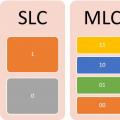 Resursă de disc SSD (tbw) și prelungirea duratei de viață a acestuia
Resursă de disc SSD (tbw) și prelungirea duratei de viață a acestuia